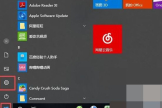无线网卡安装成功无法连接/无法上网怎么办?
无线网卡在使用的时候还是方便的,但偶尔也会出现一些问题,不论是PCIe无线网卡还是USB无线网卡,都有不少用户反馈,在安装后虽然能够搜索到无线信号,但却遇到了无法连接信号,或是能连接信号却无法上网的问题,不知道是什么原因,也不知道该怎样解决这个问题,下面就来告诉大家。

无线网卡安装成功无法连接怎么办?
1、确认连接正确的无线信号电脑使用有线连接路由器,并登录路由器管理界面,查看路由器无线名称和密码。确保无线网卡连接正确的无线信号,并输入正确的无线密码。
2、检查无线信号强度在信号较弱情况下,有可能导致连接不成功,尝试靠近信号源,在信号较好的情况下连接。
3、检查路由器是否设置了防蹭网相关限制。电脑通过网线连接路由器并登陆路由器管理界面,点击应用管理 >> 无线设备接入控制,确认其为关闭状态。
4、删除电脑的配置文件电脑中存在错误的配置文件也会导致突然连接不上,可删除配置文件后重新连接尝试。不同操作系统的删除方法稍有不同,具体可参考:如何删除无线终端的无线配置文件。
5、若以上操作后均连接不上,建议您卸载网卡驱动重新安装。
无线网卡安装成功无法上网怎么办?
1、确认无线信号名称,确认电脑无线网卡连接的是自己路由器的无线信号,请勿连错信号,可以对比手机来确认连接的无线信号是否正确。
2、查看电脑获取参数右击电脑桌面右下角的无线图标,打开网络和共享中心,点击更改适配器设置,找到WLAN 或无线网络连接,右键点击选择状态,点击详细信息,确认已启用 DHCP 为是,且 IPv4 地址、默认网关、 DNS 服务器均已成功获取。

3、检查路由器设置登录前端路由器管理界面,检查是否开启了访问控制等功能限制了电脑上网权限,建议关闭后重新测试。
4、更新网卡驱动如果其他终端连接路由器可以上网,建议您将网卡驱动卸载重新安装尝试。
这就是关于无线网卡安装成功后无法连接、无法上网等问题的解决方法了,如果你还想了解更多关于网络、路由器的相关问题,在本站都能找到相关教程。